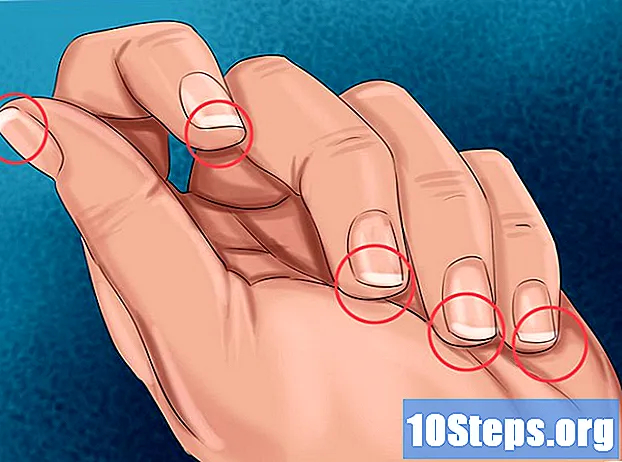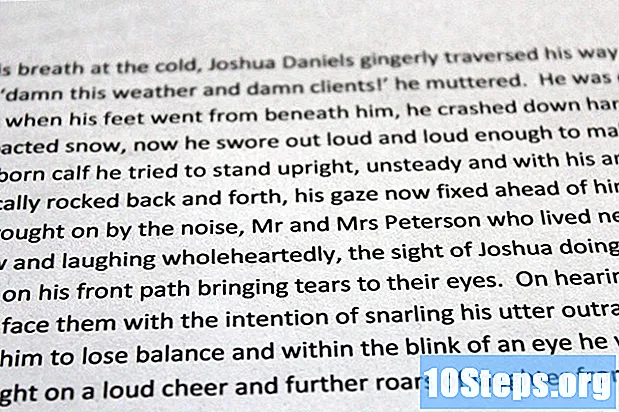Autors:
Eric Farmer
Radīšanas Datums:
10 Martā 2021
Atjaunināšanas Datums:
17 Maijs 2024
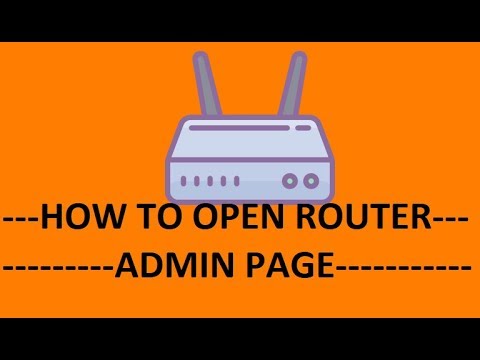
Saturs
Zemāk esošais raksts iemācīs jums piekļūt maršrutētāja iestatījumiem. Tam jums būs nepieciešams dators.
Soļi
1. daļa no 3: Maršrutētāja adreses atrašana sistēmā Windows
noklikšķinot uz Windows logotipa ekrāna kreisajā iekšējā stūrī.
izvēlnes Sākt kreisajā stūrī.
lapā Iestatījumi.

noklikšķinot uz ābola ekrāna augšējā kreisajā stūrī.
Noklikšķiniet uz opcijas Sistēmas preferences, kas atrodas domājamās izvēlnes augšdaļā.

noklikšķiniet Tīkls. Opciju attēlo globusa ikona.
Noklikšķiniet uz opcijas Papildu.

Noklikšķiniet uz cilnes TCP / IP, kas atrodas loga Papildu augšdaļā.
Iegaumējiet numuru blakus opcijai "Maršrutētājs". Šī ir maršrutētāja adrese, kuru izmantos, lai piekļūtu tā iestatījumiem.
3. daļa no 3: Piekļuve maršrutētāja iestatījumiem
Atveriet interneta pārlūku. Lai piekļūtu maršrutētāja iestatījumiem, jums jādarbojas tiešsaistē.
Adreses joslā ievadiet maršrutētāja adresi un nospiediet ↵ Ievadiet. Jūs tiksiet novirzīts uz ierīces konfigurācijas lapu.
Ievadiet maršrutētāja lietotājvārdu un paroli. Ja neesat veicis šo konfigurāciju, lietotājs, iespējams, būs "admin" un parole būs "parole". Ja tas nedarbojas, pārbaudiet maršrutētājam pievienoto etiķeti vai izlasiet tā rokasgrāmatu, lai uzzinātu noklusējuma pieteikšanās informāciju.
- Ja neatrodat informāciju, meklējiet maršrutētāja modeli internetā vai sazinieties ar interneta pakalpojumu sniedzēju.
- Ja esat nomainījis maršrutētāja paroli, bet neatceraties ievadīto informāciju, atiestatiet ierīci, un tā atgriezīsies rūpnīcas iestatījumos.
Pārskatiet ierīces iestatījumus. Konfigurācijas lapas ir ļoti atšķirīgas atkarībā no ražotāja un modeļa. Parasti jūs atradīsit šādas lapas:
- iestatījumi - vispārīgas maršrutētāja iespējas, sākot no tīkla paroles līdz savienojuma stiprumam.
- SSID - bezvadu savienojumos redzamā tīkla nosaukums.
- Pievienotās ierīces - tīklam pievienoto ierīču saraksts.
- Vecāku kontrole - konfigurācijas iespējas, lai bloķētu bērnu piekļuvi noteiktām ierīcēm vai vietnēm.
Mainiet tīkla nosaukumu. Rediģējot lauku "SSID", tiks mainīts bezvadu tīkla nosaukums, atvienojot visas ierīces. Lai to atkal izmantotu, viss būs jāpieslēdz no jauna.
- Parasti jums ir jāpiekļūst lapai iestatījumi veikt jebkādas izmaiņas.
Aizsargājiet Wi-Fi tīklu. Mūsdienu maršrutētāji atbalsta vairākus dažādus šifrēšanas veidus. Lai saglabātu tīkla drošību, izmantojiet veidu WPA2.
- Mainot paroli, izmantojiet burtu, ciparu un simbolu kombināciju, neizmantojot personisko informāciju, piemēram, vārdus un dzimšanas datumus.
Izveidojiet jaunu maršrutētāja lietotājvārdu un paroli. Noklusējuma pieteikšanās informācija ir nedroša, un ikviens savienotājs var apdraudēt tīkla drošību. Vislabāk ir izveidot pielāgotu konfigurāciju.
Padomi
- Katra maršrutētāja saskarne ir nedaudz atšķirīga, atkarībā no pakalpojumu sniedzēja un ražotāja. Lai atrastu vēlamo, jums vajadzēs mazliet rakt.
Brīdinājumi
- Esiet piesardzīgs, mainot maršrutētāja iestatījumus. Ja nezināt, ko dara opcija, varbūt labāk to nepieskarties.